
Asi pred mesiacom začal Facebook testovať temnoturežim pre Messenger, ale jeho aktivácia si vyžadovala odoslanie polmesiaca priateľovi. Teraz môžete tento krok preskočiť a prejsť priamo do tmavého režimu - tu je postup.
Tmavý režim vyzerá byť všade
Všetci chcú šialenstvo v temnom režime. Či už je to váš operačný systém, váš e-mail alebo prehľadávač, pravdepodobne môžete zapnúť nastavenie tmavého režimu (Microsoftu to však nikto nepovedal). U niektorých telefónov a notebookov predĺži výdrž batérie čierna a sivá farba. A ak ste niekedy svoj telefón skontrolovali „naozaj rýchlo“ v tmavom divadle alebo po vypnutí svetiel v spálni, zistili ste, že svetlá biela so svetelnou tematikou každého oslepí a získa si na celý život nepriateľov.
Teraz môžete do rastúceho zoznamu pridať ešte jednu aplikáciustmieva sa vďaka oficiálnej aktualizácii služby Facebook Messenger, ktorá bola dnes oznámená. Tento proces je našťastie ľahký. Iba pár krokov a nevyžaduje sa polmesiac. Čo robiť:
Ako povoliť tmavý režim
Ak chcete zapnúť tmavý režim, otvorte aplikáciu Facebook Messenger a klepnite na fotografiu svojho účtu.

Potom klepnite na prepínač „Temný režim“, ktorý sa nachádza priamo pod vašim menom.

A to je všetko; mali by ste okamžite vidieť aktivovaný tmavý režim.
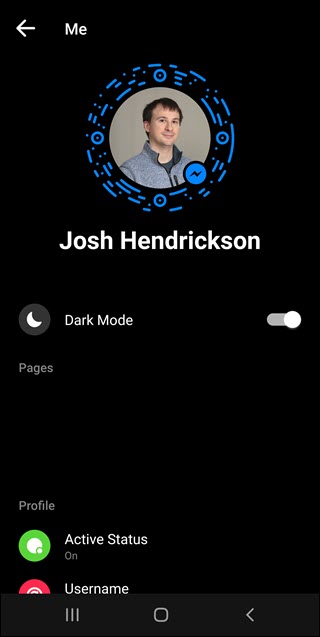
V našom testovaní bolo bohužiaľ potrebné zapnúť nastavenie pre každé zariadenie. Ak teda používate Messenger z viacerých telefónov a tabletov, budete chcieť postup zopakovať na všetkých.







